- 公開日:
iPhoneのロック画面で通知を保持する方法
iPhoneのロック画面に表示された通知がすぐに消えてしまうことがありますよね。
設定を変更することで、重要なメッセージやお知らせをしっかり確認できます。
永続的に表示するための通知設定の調整
iPhoneのロック画面に届いたメッセージの通知が、ロック画面の解除後にすぐ消えてしまうという症状で悩まされていませんか?
その場合は「通知のグループ化」がオフになっている可能性があるので、設定を「自動化」もしくは「アプリ別」にし、永続的に表示するようにしましょう。
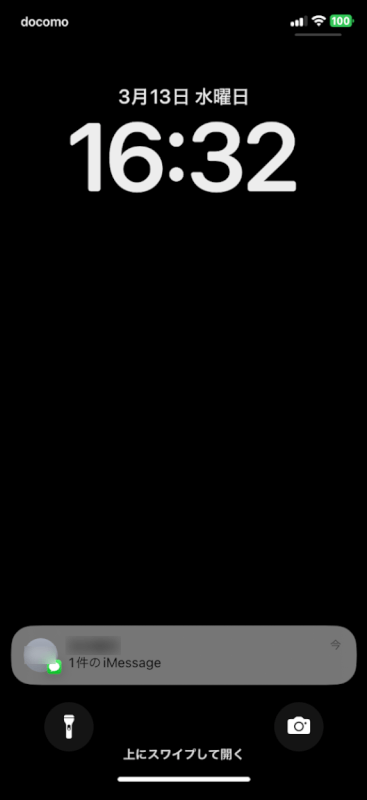
設定を開く
iPhoneのホーム画面で設定アプリをタップして起動します。

通知に移動
下にスクロールして「通知」を選択します。
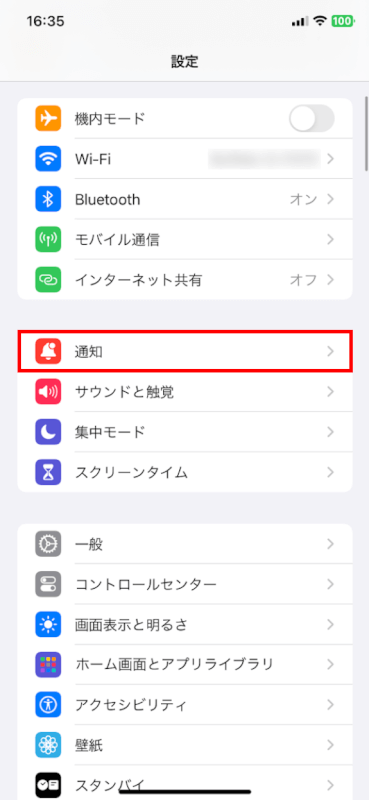
アプリを選択
通知設定を調整したいアプリを探してスクロールし、通知の設定を調整したいアプリ(例: メッセージ)を選択します。
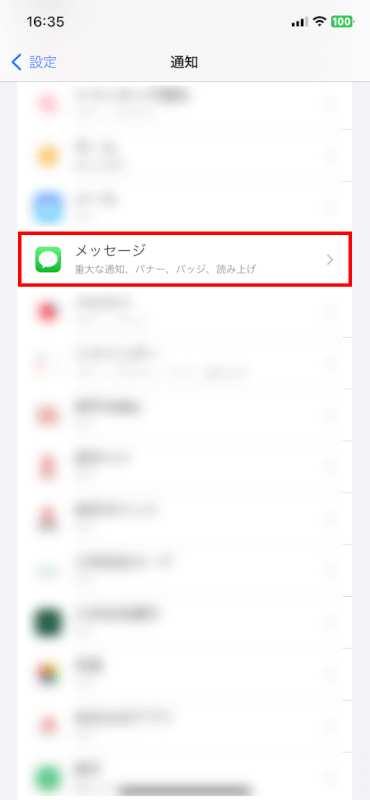
通知グループ化をタップ
アプリの通知設定内で「通知のグループ化」をタップします。
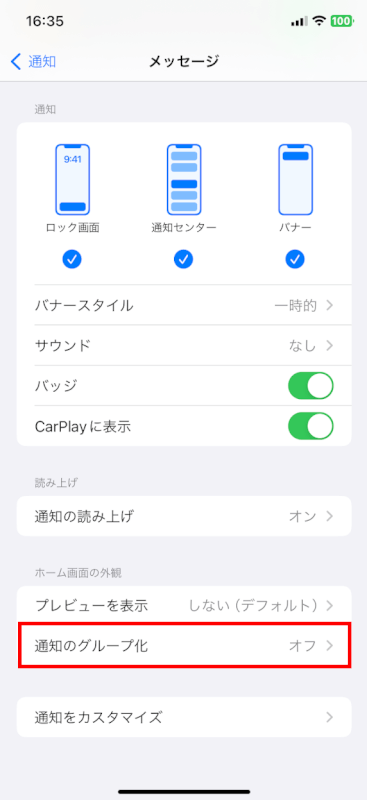
グループ化スタイルを選択
「通知のグループ化」において、「自動」もしくは「アプリ別」のいずれかにチェックマークを入れて完了です。
自動
「自動」は、iOSがこのアプリの通知をコンテキストに基づいてグループ化します。
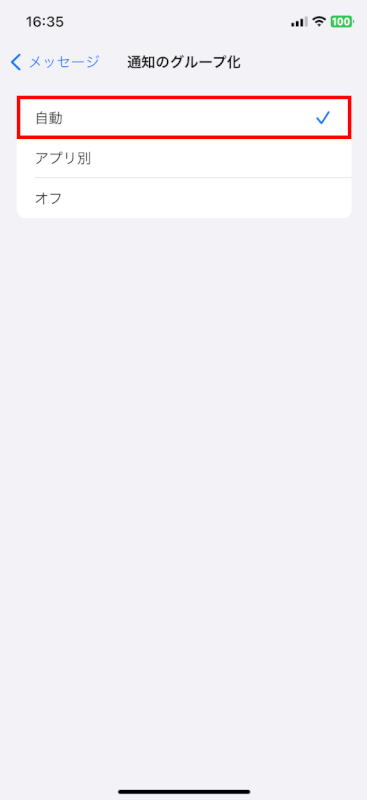
アプリ別
「アプリ別」は、このアプリからのすべての通知が一緒にグループ化されます。
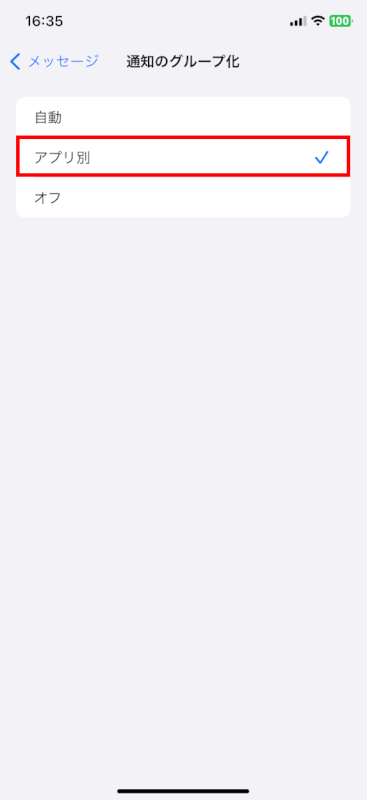
バナースタイルの通知を持続的にする
バナースタイルの通知を「持続的」にすることによって、バナーがすぐに消えるのを防げる可能性があります。
上記「永続的に表示するための通知設定の調整」セクションを参照し、「メッセージ」を開きます。「バナースタイル」を選択します。
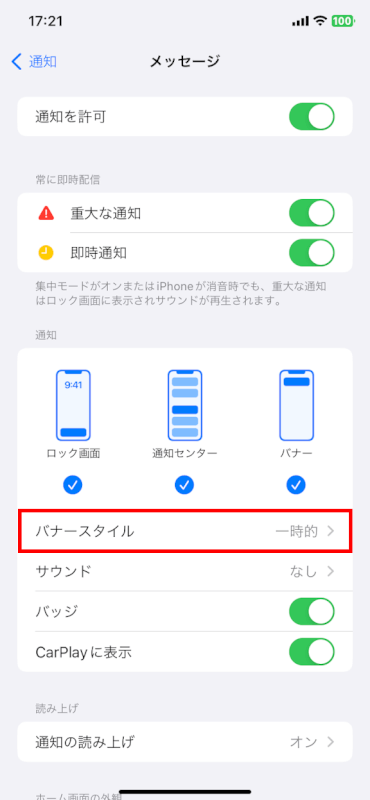
「持続的」を選択します。
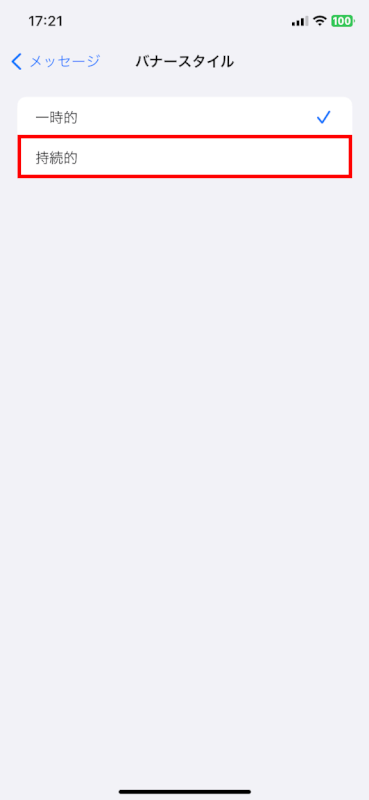
「持続的」にチェックマークが入ったことを確認して完了です。
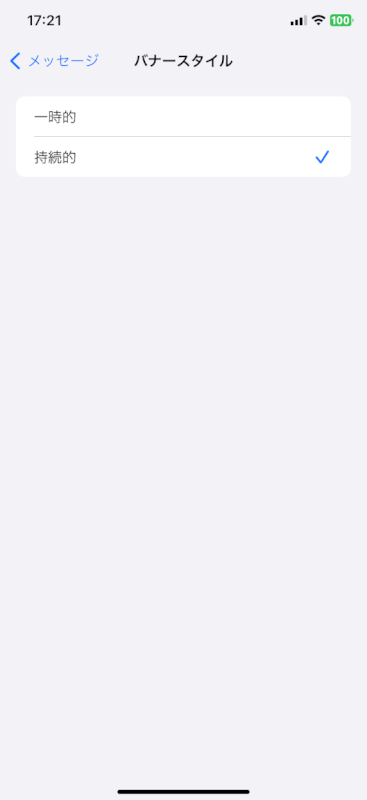
さいごに
これらの設定を行うことで、ロック画面に表示される通知をコントロールし、重要な情報が確認しやすくなります。
iPhoneのOS更新のたびに、設定方法も変わってくる可能性もありますので、その点にご注意ください。
問題は解決できましたか?
記事を読んでも問題が解決できなかった場合は、無料でAIに質問することができます。回答の精度は高めなので試してみましょう。
- 質問例1
- PDFを結合する方法を教えて
- 質問例2
- iLovePDFでできることを教えて

コメント
この記事へのコメントをお寄せ下さい。